Mac 不像 Windows 有許多免費的影音播放器可以下載使用,且多數功能強大的應用程式還需要付費購買才行。本篇推薦的影音播放器除了支援的格式多、萬用功能強大,介面也相當的美觀。

當提到 Mac 上的影音播放器,多數人會列出內建的 QuickTime、MPlayerX、VLC 等。但 QuickTime 支援的格式太少,時常都出現無法播放的錯誤;MPlayerX 近期被小編發現會夾帶 MacKeeper 病毒;而 VLC 除了界面不美觀之外,常常因為要下載擴充的功能而導致死當。
簡約現代,高顏值的萬用播放器 IINA
IINA 使用了解析能力強大的 mpv 作為自己的播放核心,因此在血統上就繼承了優秀的解碼能力以及圖像的優點。相較於同樣使用 mpv 的 MPlayerX 來說,IINA 使用 libmpv 的 C API,可以更加穩定且快速地渲染及控制,因此相較其他部分的播放器畫質來的高。
下圖為 IINA(左) 與 MPlayerX(右) 在同分辨率底下的字幕渲染對比,可以清楚地發現 IINA(左)的字體較為飽滿且清晰,而 MPlayerX(右)則較為模糊些。
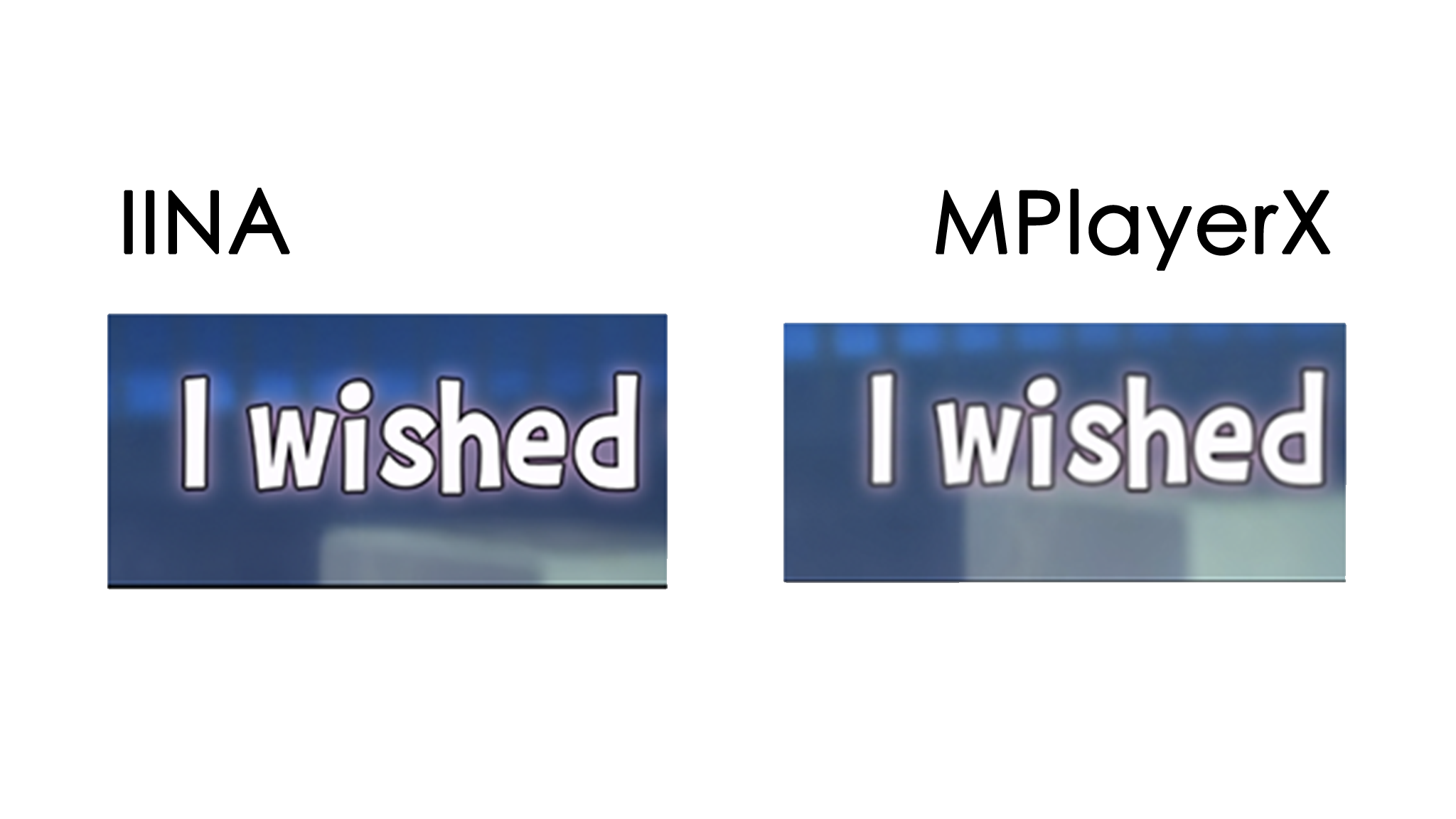
這也是為什麼小編我會從 MPlayerX 跳槽到 IINA 的原因,在播放的介面其實與 MPlayerX 相差不多(甚至看不出不同)。不過 IINA 還有四種主題可以選擇:Dark 深色(下方截圖中的主題)、Ultra Dark 深黑色、Light 淺色 和 Medium Light 半淺色。
加上小編近日推薦朋友安裝 MPlayerX 時,發現從 MPlayerX 官方下載的安裝程式竟然夾帶 MacKeeper 病毒,也令人感到相當的不滿且憤怒。
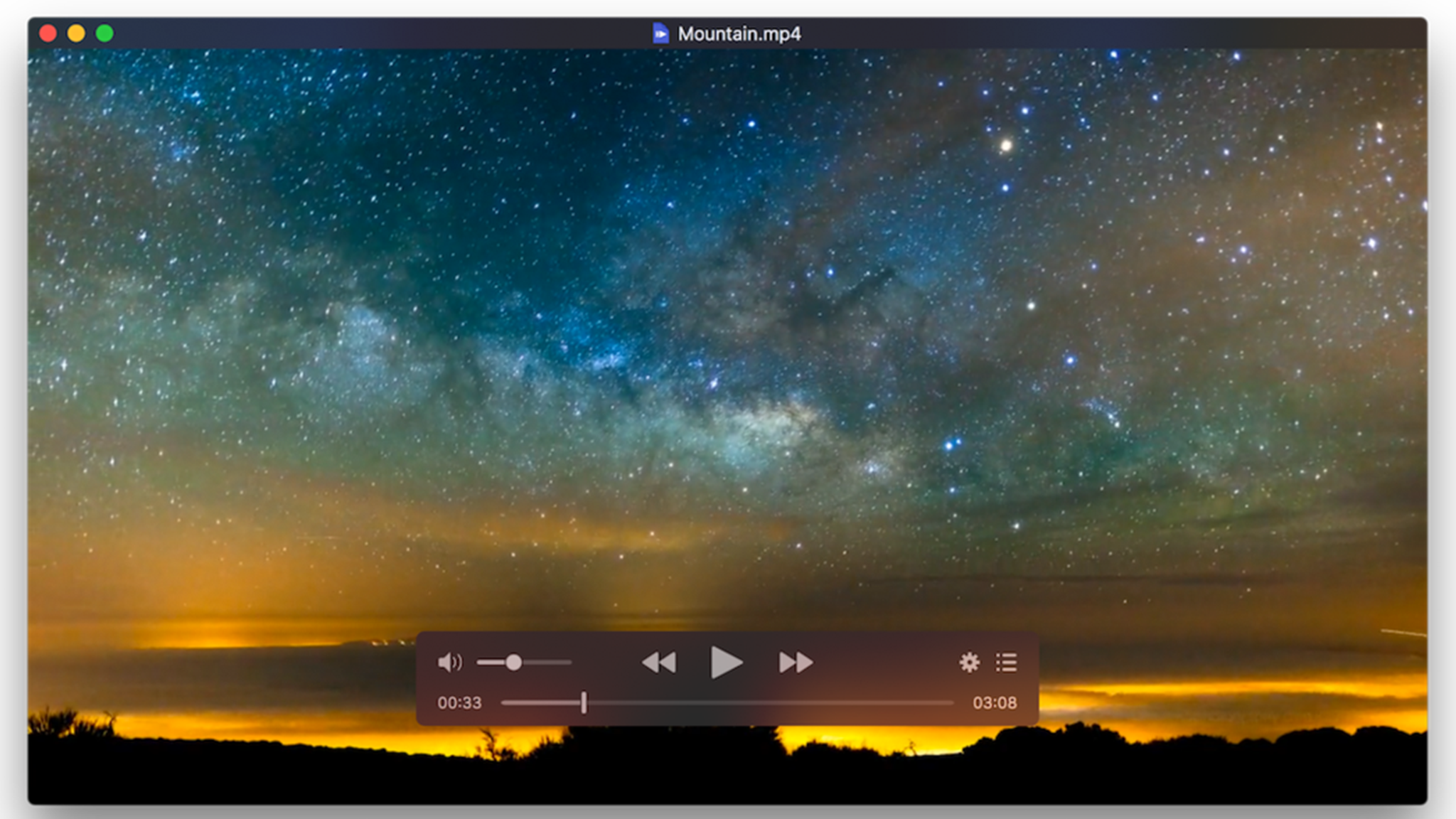
如何安裝此款功能豐富萬用且強大的IINA
IINA 透過純 Swift 撰寫,且在 GitHub 上使用 GPLv3 開源。不懂 GPLv3 是什麼沒關係,重點就是此款播放器 IINA 不管是現在或是未來都會是永久免費的。
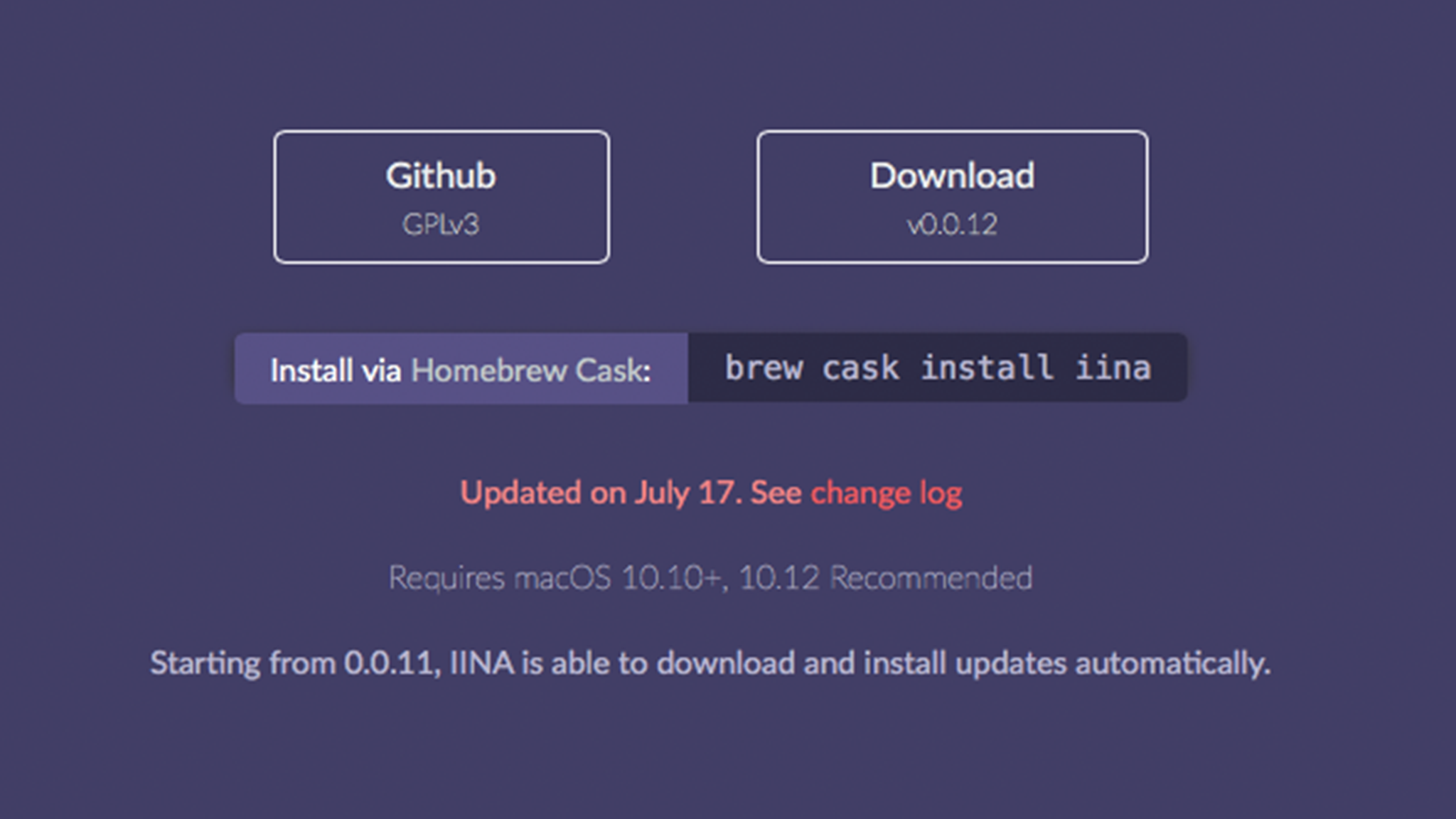
如果懂一些指令的朋友,可以透過 Homebrew Cask 命令來安裝,只需要輸入指令: brew cask install iina
若不懂指令的朋友,沒關係!可以直接從 IINA 官網下載安裝檔:點此下載
那麼此款萬用播放器的環境建議在 macOS 10.10 以上。從 0.0.11 版本開始,IINA 也支援自動下載更新。
完成下載後,如遇到「無法打開,因為它來自未識別的開發者」的問題,可以參考本篇:如何解決安裝Mac App出現「無法打開XXX,因為它來自未識別的開發者」
萬用且豐富的功能及設定供使用者操作
為什麼說萬用強大呢?是因為繼承自 mpv 播放器的關係,IINA 支援市面上所有常用的格式,甚至 GIF 圖檔也可以。
而在功能及設定的部分,雖然對於一般的使用者來說,並不會更動到太多的播放器設定,但這項功能是我必須提的。
那就是在 IINA 的懸浮進度條上有個齒輪,這也是我認為相當便捷的「快速設定」按鈕。點擊後會直接在右方展開設置的介面,在影片的部分可以自由地調整影片比例、裁減或是旋轉角度,下方還有影片的播放速度、亮度對比等都可以修改,對於自行拍攝影片的用戶來說相當的便利。
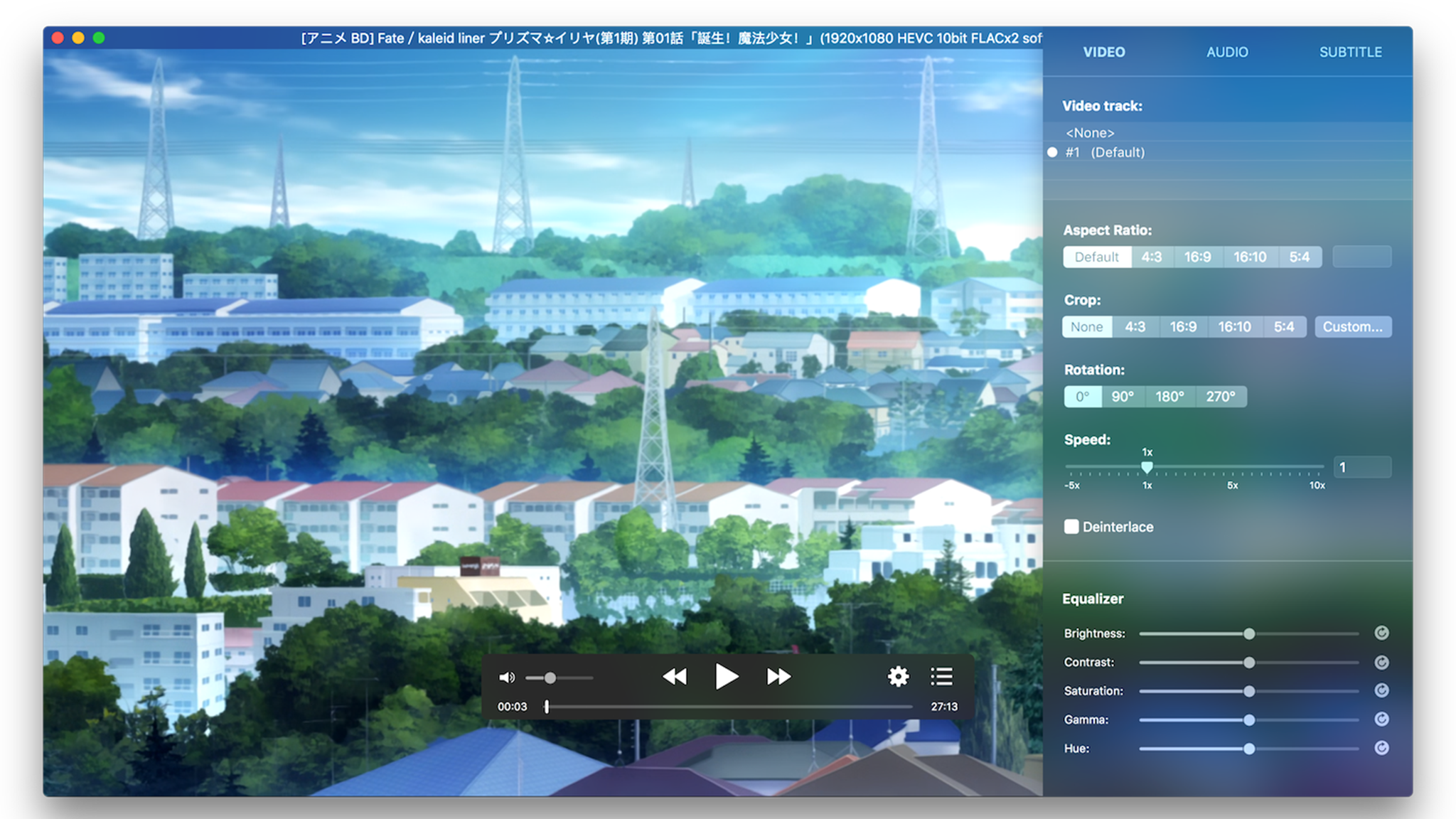
有看片經驗的用戶,對於字幕的需求也是不可或缺的。當需要自行外掛字幕時,如果檔案命名符合規定的話,IINA 也會自動配合合適的字幕檔案。甚至如果有外掛許多語言的字幕時,IINA 支援同時顯示兩個字幕。除了外掛字幕,誒可以條整字幕的延遲時間、字幕的位置大小及字體等。
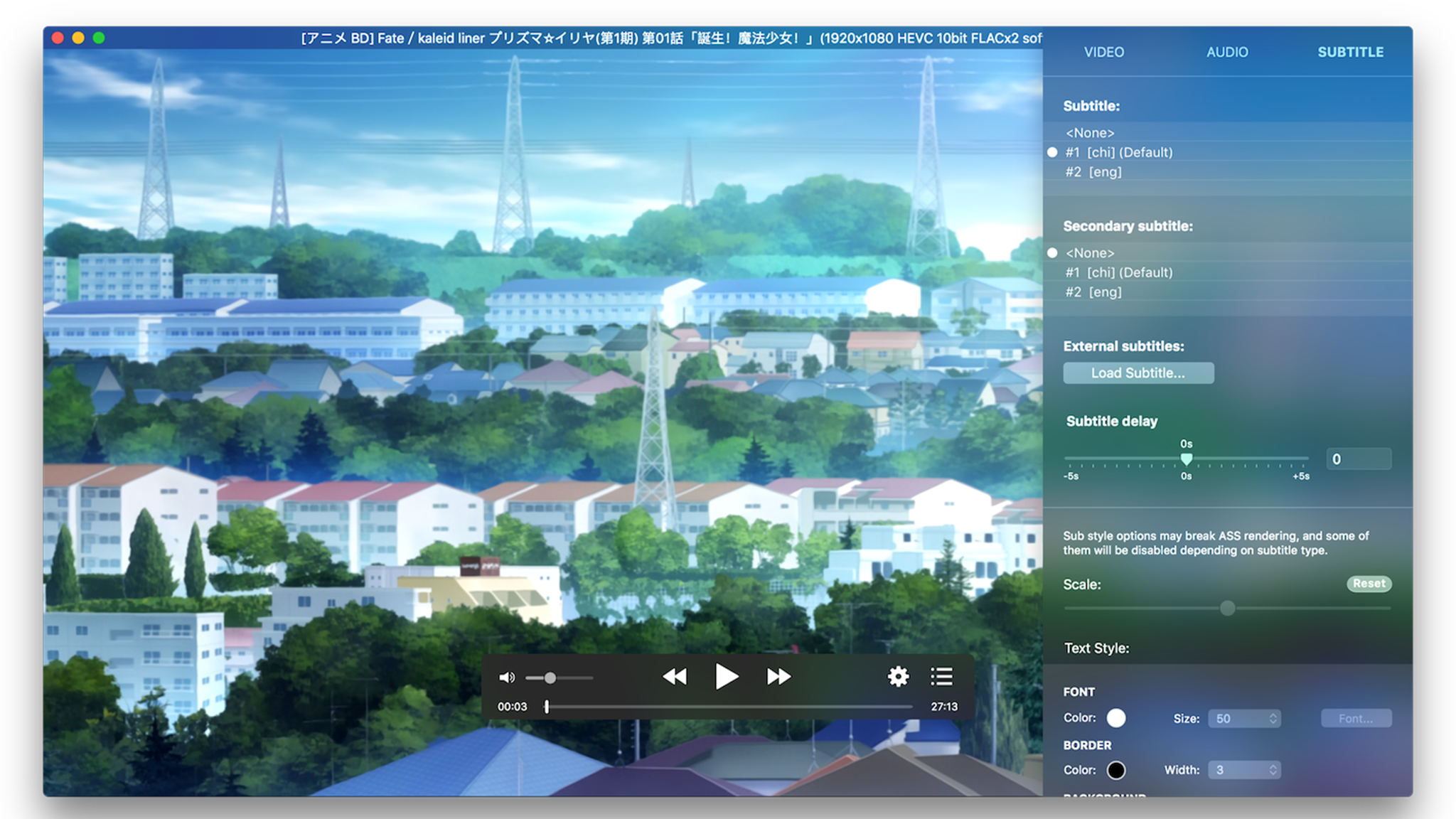
在本篇提到的主題,也可以透過偏好設定進行修改;或是對於這款播放器的樣式有想要更動的也能在此調整。
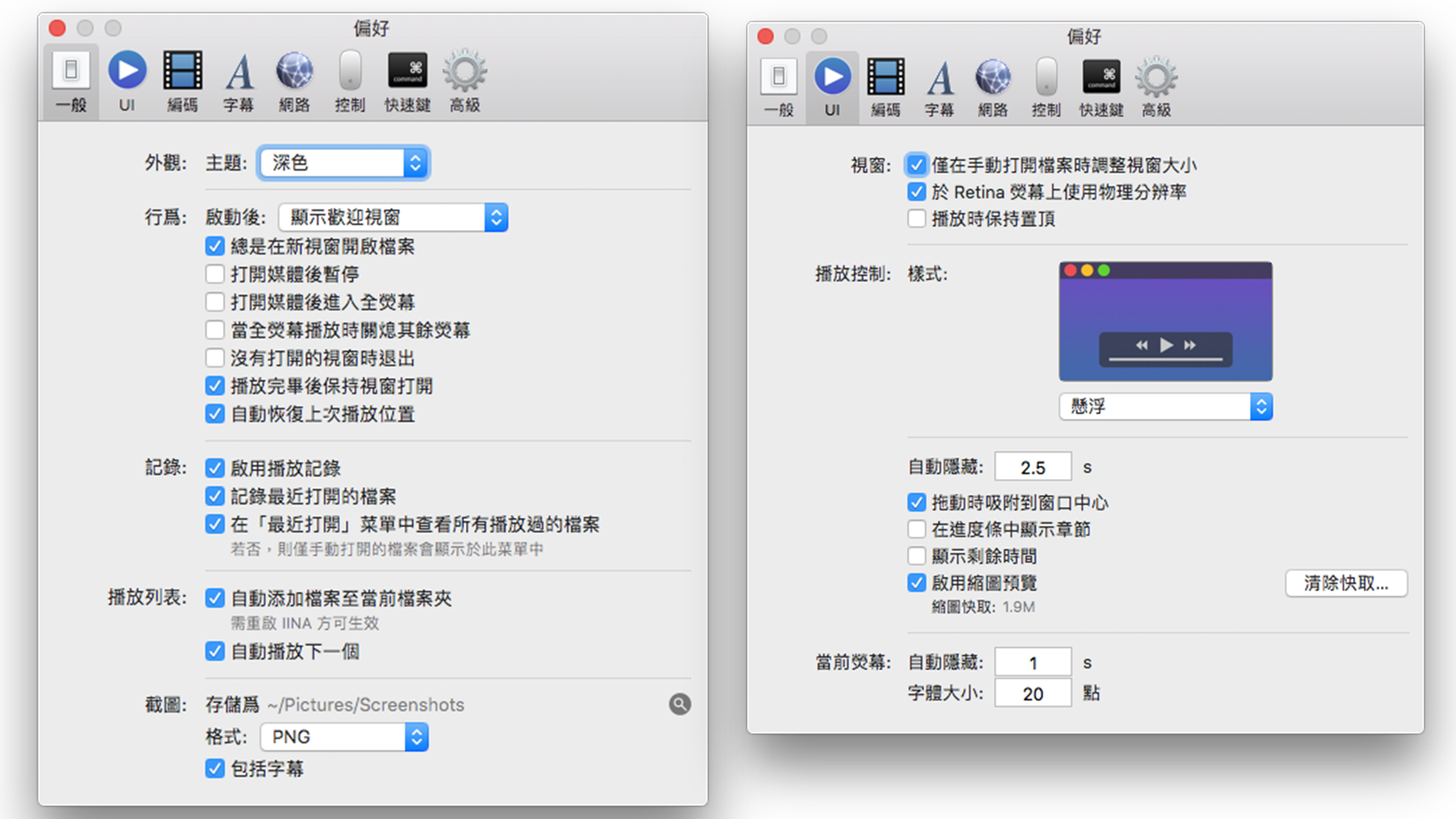
小結
小編先前都是使用 MPlayerX ,但近日發現 Malwarebytes 都會將 MPlayerX 移至隔離區(Malwarebytes 是一款用來移除綁架網頁病毒的工具)。想說是不是電腦又被綁架了,因此移除 MPlayerX 後重新至官網下載安裝。結果卻令我發現,MPlayerX 官方下載的安裝程式竟然夾帶 MacKeeper 病毒!!似乎因為這個因素,Malwarebytes 似乎已經將 MPlayerX 加入必須隔離的黑名單。
因上述的小故事,所以小編踏上尋找 Mac 上的影音播放器。本次推薦的 Mac 高顏值影音播放器,功能豐富還萬用,令我相當滿意呢!
相關連結
Mac 高顏值,功能豐富萬用且強大的影音播放器:IINA
IINA 官網下載安裝位置:點此下載
